CapCut kullanarak videolardan metin kaldırmanın bir yolunu mu arıyorsunuz? Bu makale, CapCut kullanarak telefonunuzdaki videolardan metinleri en kolay ve en profesyonel şekilde nasıl kaldıracağınızı anlatacak!
 |
CapCut kullanarak videodaki metni silmenin en belirgin yolu
Telefonunuzda CapCut kullanarak bir videodan metni kaldırmak için aşağıdaki adımları izleyin:
Adım 1 : Telefonunuzda CapCut uygulamasını açın ve videoları düzenlemeye başlamak için "Yeni Proje"yi seçin.
 |
Adım 2: Kütüphaneden metnini kaldırmak istediğiniz videoyu seçin ve videoyu düzenleme projesine eklemek için "Ekle"ye tıklayın.
 |
3. Adım: Videoda kaldırılması gereken metin içeren kısmın ekran görüntüsünü alın. Telefonunuzun türüne bağlı olarak, ekran görüntüsü almanın farklı yolları vardır. Ekran görüntüsünü aldıktan sonra, istenmeyen metni kesin ve görüntüyü cihazınıza kaydedin. Böylece CapCut ile videodaki metni kaldırma işlemini tamamlamış olursunuz.
Videolardaki metni kaldırmak için HitPaw Watermark Remover ve CapCut destek araçları nasıl kullanılır?
HitPaw Watermark Remover, kullanıcıların video ve resimlerdeki filigranları hızlı ve etkili bir şekilde kaldırmasına yardımcı olan harika bir araçtır. Aşağıda, bu aracın desteğiyle CapCut kullanarak videolardaki metni kaldırma talimatları verilmiştir:
Adım 1: Bilgisayarınızda HitPaw Watermark Remover web sitesini ziyaret edin ve yazılımı indirin.
 |
2. Adım: Daha önce kaydettiğiniz ekran görüntüsünü yükleyin. Ardından, fırça simgesine tıklayın, kaldırmak istediğiniz metnin bulunduğu alanı seçin ve silmeden önce sonucu görmek için "Önizleme"ye tıklayın.
3. Adım: Görüntüdeki karakterleri tamamen kaldırdıktan sonra, görüntüyü cihazınıza kaydetmek için "Dışa Aktar" düğmesine tıklayın. Ardından, videodaki karakterleri kaldırma işlemine devam etmek için CapCut uygulamasına geri dönün.
 |
4. Adım: CapCut uygulamasını açın ve metni kaldırılmış fotoğrafı videoya eklemek için "Kaplama"yı seçin. Ardından, fotoğrafın konumunu orijinal video karesiyle tam olarak eşleşecek şekilde ayarlayın.
 |
Adım 5: "Maske" > "Yansıma"yı seçin ve dikdörtgenin CapCut kullanılarak videoda kaldırılması gereken metni tamamen örtecek şekilde boyutunu ayarlayın.
 |
Adım 6: CapCut kullanarak videodan metni kaldırmayı tamamladıktan sonra, videoyu yüksek kalitede kaydetmek için "Dışa Aktar"a tıklayın.
 |
CapCut kullanarak videolardan metinleri nasıl kaldıracağınız hem basit hem de etkilidir ve istenmeyen öğelere takılmadan kaliteli videolar oluşturmanıza yardımcı olur.
[reklam_2]
Kaynak


























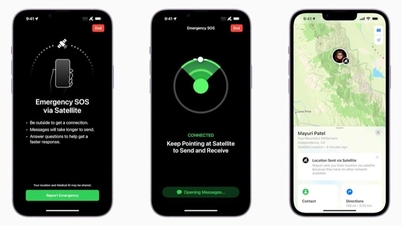









































































![Dong Nai OCOP geçişi: [Madde 3] Turizmin OCOP ürün tüketimiyle ilişkilendirilmesi](https://vphoto.vietnam.vn/thumb/402x226/vietnam/resource/IMAGE/2025/11/10/1762739199309_1324-2740-7_n-162543_981.jpeg)













Yorum (0)